鲁大师怎么设置内存释放器并释放内存?如何显示内存释放器呢?下面感兴趣的小伙伴就和小编一起来学习一下设置内存释放器并释放内存的方法吧!
工具/原料
鲁大师
内存释放器
方法/步骤
首先我们打开鲁大师进入到首页
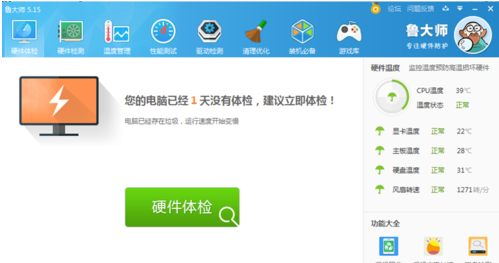
之后点击鲁大师右上角的主菜单,如图所示的图标
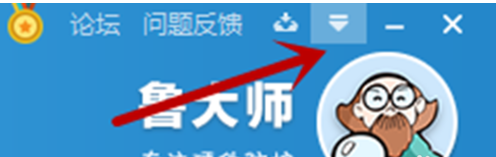
之后在弹出来的选项卡点击“设置”

之后在设置主界面点击“常规设置”在常规设置里点击“显示内存释放器”勾选前面的方块,即可显示内存释放器。
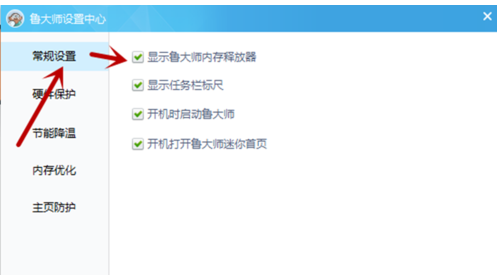
点击电脑桌面的“内存释放器”如图所示的图标,默认在桌面右侧
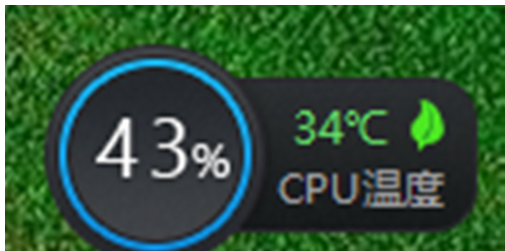
点击“一键释放内存”即可完成电脑内存释放
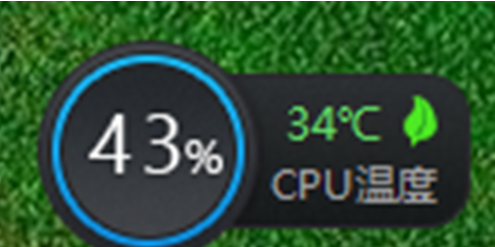
以上就是鲁大师怎么设置内存释放器并释放内存的全部内容了,希望可以帮到大家。
 天极下载
天极下载





































































 腾讯电脑管家
腾讯电脑管家
 火绒安全软件
火绒安全软件
 向日葵远程控制软件
向日葵远程控制软件
 自然人电子税务局(扣缴端)
自然人电子税务局(扣缴端)
 微信电脑版
微信电脑版
 桌面百度
桌面百度
 CF活动助手
CF活动助手
 微信最新版
微信最新版